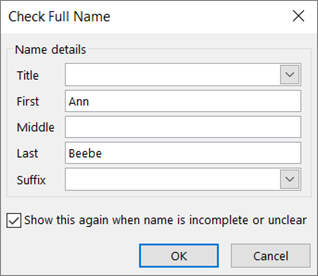Dans Skype Entreprise, vous pouvez ajouter des personnes à votre Liste des contacts, pour qu’ils soient joignables en un simple clic. Chaque contact que vous ajoutez est attribué à un ou à plusieurs de vos groupes de contacts.
Ajouter un contact qui fait partie de votre organisation
-
Dans la zone de recherche, tapez le nom, l’adresse de MI ou le numéro de téléphone de la personne.
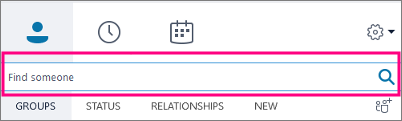
À mesure que vous tapez, l’affichage renvoie automatiquement à Mes contacts, où vous pouvez rechercher dans le carnet d’adresses de votre organisation.
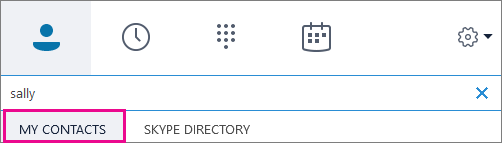
-
Cliquez avec le bouton droit sur la photo de la personne > Ajouter à la liste des contacts > choisissez le groupe de contacts.
Ajouter un contact qui possède un compte Skype
Avant de pouvoir ajouter des contacts qui ont des comptes Skype, votre administrateur doit Activer larecherche dans l’annuaire Skype pour votre organisation. Si vous ne voyez pas un onglet annuaire Skype comme celui indiqué dans la procédure suivante, il n’a pas été activé.
-
Dans la zone de recherche, tapez le nom, l’adresse e-mail, l’adresse de MI ou le numéro de téléphone Skype de la personne.
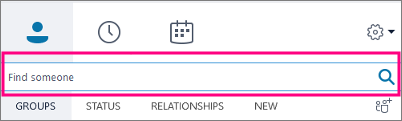
-
À mesure que vous tapez, l’affichage renvoie à Mes contacts. Choisissez Annuaire Skype. Si cette option n’apparaît pas, l’administrateur n’a pas autorisé la recherche dans l’annuaire Skype pour votre organisation.
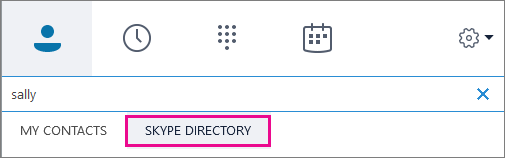
-
Cliquez avec le bouton droit sur la photo de la personne > Ajouter à la liste des contacts > choisissez le groupe de contacts.
IMPORTANT : une fois la personne ajoutée à votre liste de contacts, son statut est défini sur En attente. Elle doit se connecter à Skype et accepter votre demande.
-
Si votre contact Skype ne reçoit pas votre demande, demandez-lui de vous envoyer une demande de conversation. En pareil cas, la connexion est alors souvent établie.
Ajouter un contact extérieur (une personne qui ne fait pas partie de votre organisation ou qui utilise Skype)
-
Dans Skype Entreprise, choisissez les icônes de contact comme suit. Choisissez ensuite Ajouter un contact qui ne fait pas partie de mon organisation > Autre.
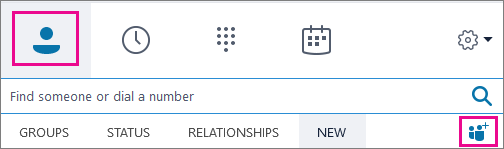
-
Saisissez l’adresse e-mail de la personne. (Si vous ne la connaissez pas ou qu’elle n’en possède pas, vous pouvez entrer une adresse e-mail fictive, comme My@dad.com que vous changerez avec son véritable nom plus tard.)
-
Cliquez avec le bouton droit sur le contact que vous venez d’ajouter, puis choisissez Afficher la carte de visite.
-
Cliquez sur Ajouter.
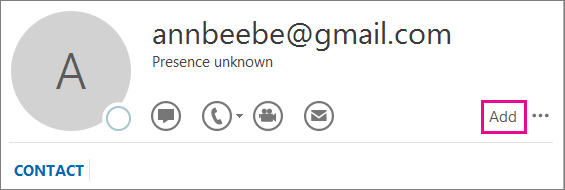
-
Vous pouvez alors saisir des informations supplémentaires la concernant. Si vous avez saisi une adresse e-mail fictive, tapez le véritable nom de la personne dans le champ Nom. Cliquez sur Enregistrer.
IMPORTANT : si le champ Vérifier le nom complet s’affiche, cliquez sur OK. Sans cela, toutes les modifications apportées dans le champ Nom seront perdues.